iPhoneには通話録音機能が内蔵されていないため、直接に通話録音できません。では、iPhoneで相手の声を含めて通話録音する方法はなんでしょうか?この記事では、iPhoneで通話を録音する5つの方法を紹介します(パソコンの画面を録画するには、MiniTool Video Converterをお試しください)。
iPhoneの通話録音が可能ですか
iPhoneには通話録音機能が搭載されていませんが、サードパーティ製の通話レコーダーで通話録音することができます。次では、iPhoneで通話を録音する方法を5つ紹介します。その前に、知っておきたい情報があります。
ご注意:ほとんどの国では、相手が知らないで通話録音することは違法です。米国の一部の州では、通話が録音されていることを通知するために少なくとも1人の当事者の同意が必要ですが、他の州では、録音するために2人の当事者の同意が必要です。
したがって、通話を録音する前に、通話録音が合法であることを確認する必要があります。
iphoneで通話を録音する方法
iPhoneで通話録音する方法を紹介していきます。
iPhoneで通話録音する五つの方法
- ボイスメールを使用する
- Google Voiceを使用する
- サードパーティの通話録音ソフトを使用する
- 「スピーカー」オンでの通話を録音する
- 外部録音デバイスを使用する
方法1.ボイスメール(Voicemail)を使用する
アプリをインストールせずにiPhoneで通話を録音する最も簡単な方法はボイスメールを使うことです(この方法はすべてのスマホに適用されるわけではありません)。操作手順は以下のようです。
ステップ1.「電話」アプリを開きます。
ステップ2.そして、「番号を追加」をクリックし、電話をかけます。
ステップ3.「通話を追加」をクリックすると、ボイスメールは通話をすべて録音します。
ステップ4.会話が終わってから、ボイスメールをチェックし、録音を見つけます。
方法2.Google Voiceを使用する
Google Voiceは、通話転送、ボイスメール、音声、SMSを提供する電話サービスです。また、通話録音機能を提供します。Google VoiceはAndroidとiOSのシステムに対応します。
操作手順:
ステップ1. Google Voiceアプリをダウンロードし、インストールします。
ステップ2. Google Voiceアプリを開き、Googleアカウントにログインして、Google Voiceの番号を選択し、画面の指示に従って設定を完了します。
ステップ3.メニューアイコンをクリックし、「設定」(Settings)を選択します。
ステップ4.「通話」(Calls)タブで、「着信オプション」(Incoming call options)をオンにします。
ステップ5.通話画面になったら、キーパッドをクリックし、4を押して通話録音を開始します。
通話の開始前に、通話が録音されることが通話の参加者に通知されます。
ステップ6. 録音が終了したら、録音された音声は、メールによって送信されます。
方法3.サードパーティの通話録音ソフトを使用する
iPhoneで通話を録音するもう一つの方法は、サードパーティの通話録音ソフトを使用することです。ここでは、Wetalkpro、ボイスレコーダー、Rev Call Recorderという3つの通話録音アプリをお勧めします。これらのツールは、機密録音が可能です。
方法4.「スピーカー」オンでの通話を録音する
「スピーカー」オンでの通話を録音することは、iPhoneで通話録音する最も信頼性の高い方法です。通話中に、「スピーカー」をオンにし、別のデバイスで録音すればいいです。
方法5.外部録音デバイスを使用する
最後の方法は、通話録音イヤホンのような外部録音デバイスを使用することです。アマゾンにアクセスし、最も適した通話録音イヤホンを見つけます。

まとめ
この記事では、5つの最高のiPhoneで通話録音する方法を紹介します。通話録音する必要がある場合、上記の方法を試してみてください。



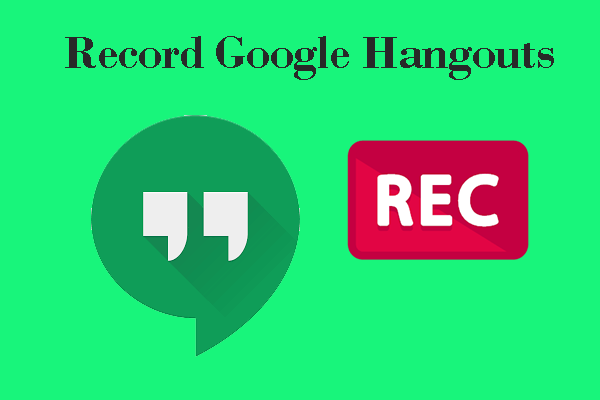
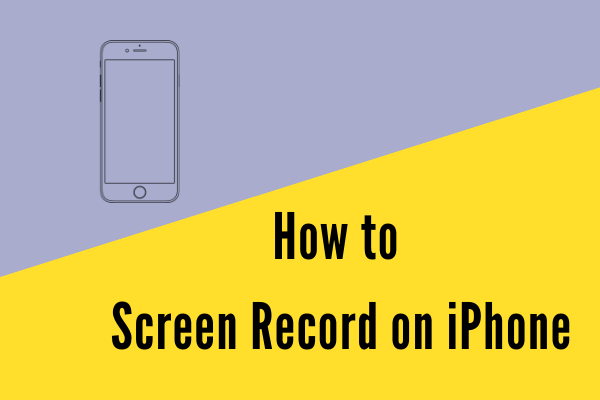
ユーザーコメント :